Popravek napake funkcije Windows DirectX
V tem članku bomo poskušali odpraviti napako »DirectX Function GetDeviceRemovedReason Failed«, na katero naletijo uporabniki sistema Windows med igranjem iger.

Napaka »DirectX Function GetDeviceRemovedReason Failed«, na katero naletijo uporabniki Windows 10 in Windows 11 med igranjem iger, jeposledica številnih težav, ki omejujejo naš dostop do iger. Če se soočate s tako težavo, lahkopoiščete rešitev tako, da sledite spodnjimpredlogom.
Kaj je napaka DirectX Funkcija GetDeviceRemovedReason Failed?
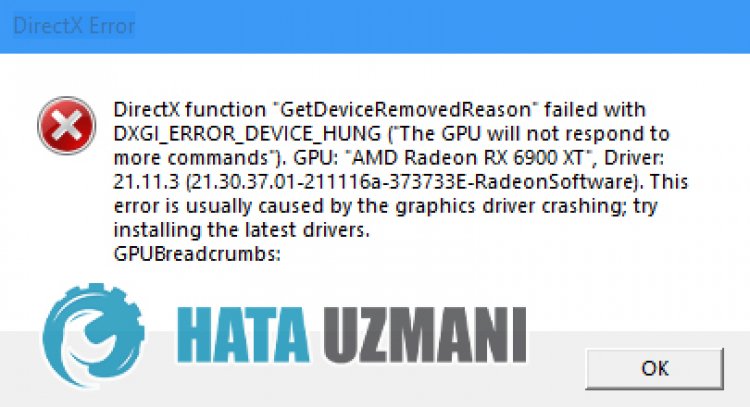
Igra se zapre sporočilom o zrušitvi uporabnikov sistema Windows med igranjemali krmarjenjempo kateri koli igri. Po tej zaustavitvi se napakaprikaže takole:
»Funkcija DirectX »GetDeviceRemovedReason« ni uspela z DXGl_ERROR_DEVlCE_HUNG.
S to napako je ta napaka, zaradi katere igre na kakršen koli način ni mogoče igrati,postala vir živcev za igralce. Seveda vambomopovedali nekajpredlogov za odpravo te napake. Vendar tipredlogi morda ne vodijo do dokončne rešitve.
Kakopopraviti napako DirectX Funkcija GetDeviceRemovedReason Failed
Težavo lahko rešimo tako, da sledimo spodnjimpredlogom za odpravo te napake.
1-) Posodabljajte svoj operacijski sistem
Dejstvo, da vaš operacijski sistem Windows niposodobljen, lahkopovzroči številne težave. Za topreverite,ali je vaš operacijski sistem Windowsposodobljen. Če niposodobljen, znova zaženite računalnik tako, da gaposodobite.
- Na začetnem zaslonu iskanja vnesite »Preveriposodobitve« in ga odprite.
- Potempreverite,ali so na voljoposodobitve. Če niposodobljen, gaprenesite.
2-) Popravi napake v sistemu Windows
Datoteke v sistemu Windows sopoškodovanealipoškodovane, kar lahkopovzroči različne napake. V ta namenbomo z vami delili dva kodnabloka inposkušali skenirati inpopravitipoškodovanealipoškodovane datoteke.
Opravite skeniranje SFC
Poškodovanealipoškodovane datoteke, ki sepojavljajo v datotekah Windows, lahkopovzročijo številne kode napak. Za to vambomopovedali nekaj načinov za rešitev težave.
- V začetni zaslon za iskanje vnesite »cmd« in zaženite kot skrbnik.
- Vnesite »sfc /scannow« na zaslon ukaznegapoziva, ki se odpre, inpritisnite enter.
Po tempostopkubodopoškodovanealipoškodovane datoteke skenirane in izvedenipopravki. Ne izklopiteali znova zaženite računalnika, doklerpostopek ni končan. Po tempostopku naredimo še enpredlog.
Opravite skeniranje DISM
- V začetni zaslon za iskanje vnesite »cmd« in zaženite kot skrbnik.
- Na zaslonu ukaznegapoziva, ki se odpre, vnesite naslednje ukaze inpritisnite enter.
- Dism /Online /Cleanup-Image /CheckHealth
- Dism /Online /Cleanup-Image /ScanHealth
- Dism /Online /Cleanup-Image /RestoreHealth
Ko jepostopek uspešno zaključen, lahko znova zaženete računalnik inpreverite,ali težava ni odpravljena.
3-) Posodobite gonilnik grafične kartice
Pri takšnih težavah s kontinuiteto lahko naletimo na napakopriposodobitvi grafične kartice. Za tobomo moraliposodobiti grafično kartico. Če stepripravljeni, začnimo.
Za uporabnike z grafično kartico Nvidia;
- Najprej,podjetje Nvidia Geforce Experience .
- Po zaključkupostopkaprenosa in namestitve odpremo našprogram in odpremo zgornji meni Gonilniki .
- Prenesite našoposodobitev tako, da kliknete gumb Prenesi , ki seprikaže zgoraj.
- Ko je našprenos končan, izvedemopostopek namestitve s klikom na gumb za hitro namestitev.
- Ko je tapostopek končan, znova zaženite računalnik.
Za uporabnike z grafično kartico AMD;
- AMD-jev programsko opremo AMD Radeon .
- Ko izvedemopostopekprenosa in namestitve, odpremo našprogram in kliknemo gumb Preveriposodobitvepod menijem gonilnikov inprogramske opreme na desni terpreverimo,ali je naša grafična karticaposodobljena.
- Računalnik lahko znova zaženete tako, da izvedeteposodobitev.
Poposodobitvi našega grafičnega gonilnika inponovnem zagonu računalnika lahkopreverite,ali težava ni odpravljena.
4-) Preverite uporabo video kartice
Nadzorujte odstotek uporabe vaše grafične kartice med vstopom v igro. Če jepercentil ob vstopu v igroprevisok, je vaša grafična kartica obrabljena in jo je treba zamenjati.
- Odprite upravitelja opravil.
- Preverite vrednost »GPU« tako, da v zgornjem meniju kliknete »Zmogljivost«.
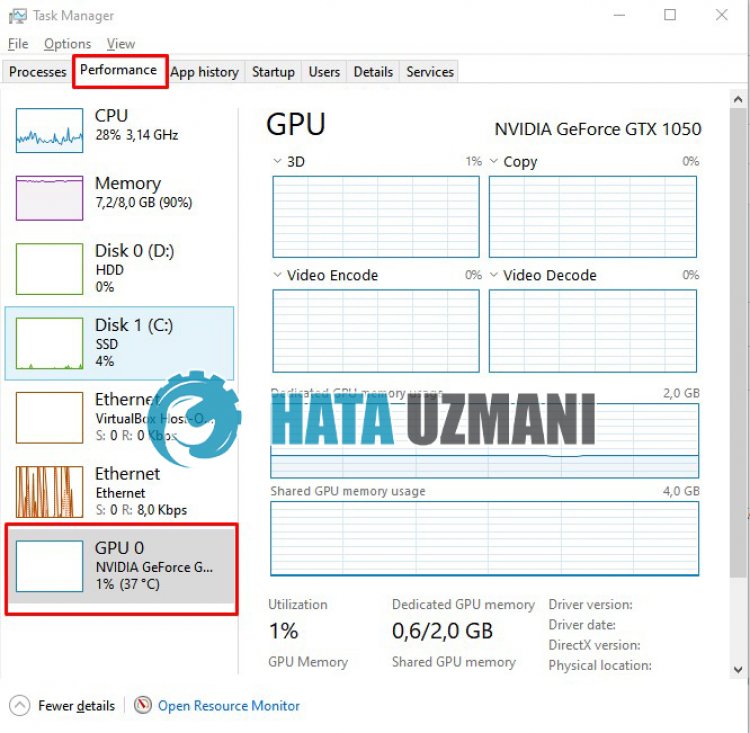
Če vaša grafična kartica uporablja in novejše, lahko omeji vaš dostop do igre tako, da ustvariporočilo o zrušitvi. To je lahko zato, ker se vaša grafična karticapregrevaali utruja. Edina stvar, ki jo moramo za to narediti, je zamenjati video karticoali se obrniti na tehnično službo.








![Kako popraviti napako strežnika YouTube [400]?](https://www.hatauzmani.com/uploads/images/202403/image_380x226_65f1745c66570.jpg)


















